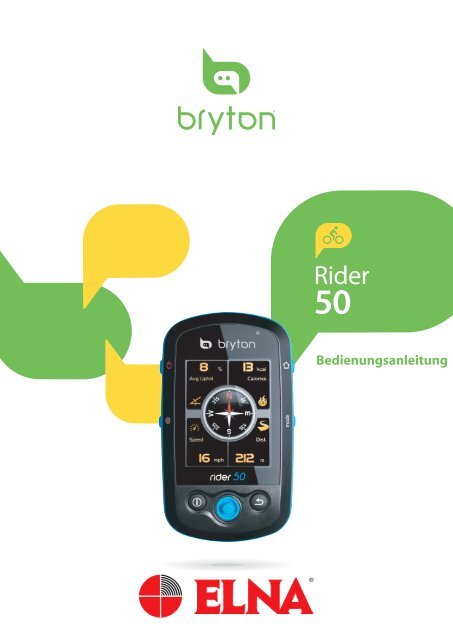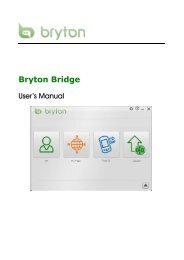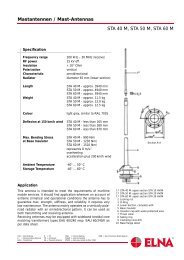Bedienungsanleitung - Elektro-Navigation Schick & Co GmbH
Bedienungsanleitung - Elektro-Navigation Schick & Co GmbH
Bedienungsanleitung - Elektro-Navigation Schick & Co GmbH
Erfolgreiche ePaper selbst erstellen
Machen Sie aus Ihren PDF Publikationen ein blätterbares Flipbook mit unserer einzigartigen Google optimierten e-Paper Software.
<strong>Bedienungsanleitung</strong>
2<br />
Erste Schritte .................... 5<br />
Ihr Rider 50 .................................. 5<br />
Zurücksetzen des Rider 50 ......... 6<br />
Zubehör ....................................... 6<br />
Statussymbole ............................. 6<br />
Aufladen des Akkus .................... 7<br />
Installieren des Rider 50 ............. 8<br />
Befestigung des Rider 50 am Fahrrad .. 8<br />
Lösen des Rider 50 ...................................... 8<br />
Installieren des Kadenzsensors<br />
(optional) ..................................... 9<br />
Installieren des<br />
Herzfrequenzgurts (optional) .. 10<br />
Einschalten des Rider 50 .......... 10<br />
Beziehen von<br />
Satellitensignalen ..................... 10<br />
Ersteinrichtung ......................... 10<br />
Fahrradfahren mit dem<br />
Rider 50! ..................................... 11<br />
Datenübertragung auf Ihren<br />
<strong>Co</strong>mputer ................................... 11<br />
Austausch mit anderen<br />
Radfahrern ................................. 11<br />
Suchen & Los .................. 12<br />
<strong>Navigation</strong> von Touren aus der<br />
Verlaufsliste starten .................. 12<br />
Tournavigation von „Geplante<br />
Tour“ .......................................... 12<br />
OVI finden .................................. 13<br />
Positionsbezeichnung mit Hilfe der<br />
Bildschirmtastatur eingeben .................14<br />
Wählen Sie eine Kategorie .....................14<br />
Inhaltsverzeichnis<br />
Inhaltsverzeichnis<br />
Eigene Favoriten ....................... 15<br />
<strong>Navigation</strong> beenden ................. 16<br />
Datenaufzeichnung .................. 16<br />
Verlaufsliste ............................... 16<br />
Karte nutzen .............................. 17<br />
Training .......................... 18<br />
Fitnesstraining .......................... 18<br />
Verbrannte Kalorien .................................18<br />
Gewichtsverlust .........................................19<br />
Einfache Übungen..................... 20<br />
Zeit und Geschwindigkeit ......................20<br />
Entfernung und Zeit .................................20<br />
Geschwindigkeit und Entfernung .......21<br />
Fortgeschrittene Übungen ....... 21<br />
Bereichsbasierte Trainings ....... 22<br />
Intervall...................................... 22<br />
Auto. Runde-Übungen .............. 23<br />
Mein Freund .............................. 23<br />
Training beenden ...................... 24<br />
Schrittzähler .................. 25<br />
Einstlg. ............................ 25<br />
Gitteranzeige ............................. 26<br />
Infogitter .......................................................26<br />
Kartengitter .................................................27<br />
Mein Freund-Gitter ...................................27<br />
Sensoren .................................... 28<br />
Geschwindigkeit ........................................28<br />
Kadenz ...........................................................28<br />
Geschwindigkeit/Kadenz........................29<br />
Herzfrequenz...............................................29
Kompass .......................................................30<br />
Barometer .....................................................30<br />
Auto-Erkennung ........................................31<br />
Benutzerprofil anpassen .......... 31<br />
GPS-Status anzeigen................. 31<br />
Systemeinstellungen ändern ... 32<br />
Dauer der Hintergrundbeleuchtung ..32<br />
Helligkeit .......................................................32<br />
Sprache .........................................................32<br />
Datumsformat ............................................33<br />
Uhrzeitformat ..............................................33<br />
Einheitsformat ............................................33<br />
Datum und Uhrzeit anpassen .. 34<br />
Fahrradprofil anpassen ............ 34<br />
Alarm .......................................... 35<br />
Herzfrequenz...............................................35<br />
Geschwindigkeit ........................................35<br />
Kadenz ...........................................................36<br />
Entfernung ...................................................36<br />
Zeit ..................................................................36<br />
Karteneinstellungen ändern .... 37<br />
Datenverwaltung ........... 38<br />
Dateien laden ............................ 38<br />
Eine microSD-Karte (optional)<br />
einlegen ........................................................38<br />
USB-Kabel anschließen ...........................38<br />
Datenübertragung auf Ihren<br />
<strong>Co</strong>mputer .....................................................38<br />
Dateien auf einen anderen Rider<br />
50 übertragen ........................... 38<br />
Daten übertragen ......................................39<br />
Daten empfangen .....................................39<br />
Stoppuhr ........................ 40<br />
<strong>Co</strong>untdown ................................ 40<br />
Timer .......................................... 41<br />
Anhang ........................... 42<br />
Spezifikationen ......................... 42<br />
Hinweise zur Batterie ................ 43<br />
Radgröße und Umfang ............. 44<br />
Herzfrequenzbereiche .............. 45<br />
Grundlegende Pflege Ihres<br />
Rider 50 ...................................... 45<br />
Inhaltsverzeichnis 3<br />
DEUTSCH
4<br />
Warnung<br />
Wenden Sie sich vor dem Start oder Ändern Ihres Trainingsprogramms stets an Ihren<br />
Hausarzt. Bitte lesen Sie sich die Einzelheiten in den mitgelieferten Garantie- und<br />
Sicherheitshinweisen durch.<br />
Produktregistrierung<br />
Helfen Sie uns durch den Abschluss Ihrer Produktregistrierung via Bryton Bridge dabei, Sie<br />
besser zu unterstützen.<br />
Weitere Informationen erhalten Sie unter http://support.brytonsport.com.<br />
Bryton-Software<br />
Unter http://brytonsport.com steht kostenlose Software zum Hochladen Ihre persönlichen<br />
Profils, Ihrer Strecken und zur Analyse Ihrer Daten im Web bereit.<br />
Erste Schritte
Ihr Rider 50<br />
Erste Schritte<br />
Dieser Abschnitt führt Sie durch die grundlegenden Vorbereitungen vor der Inbetriebnahme<br />
Ihres Rider 50.<br />
1<br />
2<br />
3<br />
4<br />
1 Ein-/Austaste<br />
• Halten Sie diese Taste zum Ein-/<br />
Ausschalten des Rider 50 gedrückt.<br />
• Durch kurzes Drücken können Sie die<br />
Hintergrundbeleuchtung de-/aktivieren.<br />
2 Start / Pause / Stopp<br />
• Drücken Sie im Trainings- oder<br />
Richtungsmodus zum Unterbrechen<br />
der Protokollaufzeichnung . Halten<br />
Sie die -Taste zum Beenden der<br />
Protokollaufzeichnung gedrückt.<br />
• Drücken Sie beim freien Radfahren<br />
zum Start der Aufzeichnung ;<br />
durch erneutes Betätigen der Taste<br />
unterbrechen Sie die Aufzeichnung.<br />
Halten Sie die -Taste zum Beenden<br />
der Aufzeichnung gedrückt.<br />
3 Info<br />
• Drücken Sie diese Taste zur Anzeige<br />
von Informationen zu Meldungen,<br />
Trainingsübersicht (wird nach dem<br />
Start eines Trainings angezeigt),<br />
5<br />
6<br />
7<br />
8<br />
Schrittübersicht (wird nach der<br />
Aktivierung des Schrittzählers angezeigt)<br />
oder Zwischenzeiten (wird nach dem Start<br />
eines Trainings mittels Zwischenzeiten<br />
angezeigt).<br />
4 5-Wege-<strong>Navigation</strong> / Enter<br />
• Aufwärts-/Abwärtsbewegung beim<br />
Blättern durch das Menü.<br />
• In der Einstellungen-Menüliste blättern<br />
Sie durch Aufwärts-/Abwärtsbewegung<br />
durch die Liste und rufen durch<br />
Rechtsbewegung die nächste Seite auf;<br />
mit einer Linksbewegung kehren Sie zur<br />
vorherigen Seite zurück.<br />
• Drücken Sie zur Bestätigung einer<br />
Auswahl die mittlere Taste.<br />
• Aufwärts-/Abwärts-/Links-/<br />
Rechtsbewegung zum Schwenken der<br />
Karte.<br />
• Drücken Sie die mittlere Taste zum<br />
Einblenden der Zoomleiste. Durch<br />
erneute Betätigung brechen Sie diesen<br />
Vorgang ab.<br />
Erste Schritte 5<br />
DEUTSCH
6<br />
5 LED-Anzeige<br />
• Zeigt den Ladestatus des Rider 50 an (Rot:<br />
Ladevorgang aktiv; Grün: Ladevorgang<br />
abgeschlossen).<br />
6 Menü<br />
• Drücken Sie die Taste zum Öffnen des<br />
Menüs.<br />
• Halten Sie die Taste zum Kalibrieren des<br />
Barometers gedrückt.<br />
7 Modus<br />
• Zum Umschalten zwischen den Modi:<br />
Gitter, Karte und Mein Freund (wird nach<br />
dem Start eines Trainings angezeigt).<br />
Erste Schritte<br />
8 Zurück<br />
• Drücken Sie im Kartengitter zum<br />
Zentrieren der Gitteranzeige die -Taste.<br />
• Auf anderen Seite können Sie durch<br />
Betätigung dieser Taste zur vorherigen<br />
Seite zurückkehren oder einen Vorgang<br />
abbrechen.<br />
Zurücksetzen des Rider 50<br />
Halten Sie zum Zurücksetzen des Rider 50 die Tasten und fünf Sekunden lang<br />
gedrückt.<br />
Zubehör<br />
Der Rider 50 wird mit folgendem Zubehör geliefert:<br />
• Netzteil<br />
Optionales Zubehör:<br />
•<br />
•<br />
•<br />
Stecker<br />
USB-Kabel<br />
Fahrradhalterung<br />
•<br />
•<br />
•<br />
Kadenzsensor<br />
Herzfrequenzgurt<br />
microSD-Karte<br />
Statussymbole<br />
Symbol Beschreibung<br />
Eingesetztes Fahrrad<br />
Fahrrad 1<br />
Fahrrad 2<br />
GPS-Signalstatus<br />
Kein Signal (nicht fixiert)<br />
Schwaches Signal<br />
Starkes Signal<br />
• Zum schnellen Umschalten der<br />
Anzeigeinformationen in einem Gitter<br />
können Sie ein Gitter mit Hilfe der<br />
5-Wege-<strong>Navigation</strong> hervorheben<br />
und zur Bestimmung eines neuen<br />
Anzeigeelements auswählen.<br />
Symbol Beschreibung<br />
Betriebsstatus<br />
Voller Akkustand<br />
Mittlerer Akkustand<br />
Geringer Akkustand<br />
Herzfrequenzsensor aktiv<br />
Kadenzsensor aktiv<br />
Benachrichtigung über neue<br />
Meldung
Symbol Beschreibung<br />
Trainingsplan wird durchgeführt<br />
Protokollierung wird<br />
durchgeführt<br />
Hinweis: Benachrichtigungen zu Trainingsplan, Protokollierung und neuen Meldungen<br />
werden nur während der Durchführung angezeigt.<br />
Aufladen des Akkus<br />
Warnung:<br />
Dieses Produkt enthält einen Lithium-Ionen-Akku. Beachten Sie die wichtigen<br />
Informationen zum sicheren Umgang mit Akkus in der im Lieferumfang enthaltenen<br />
Anleitung zu Garantie- und Sicherheitshinweisen.<br />
1<br />
2<br />
4<br />
3<br />
1. Öffnen Sie die wetterfeste Kappe des<br />
Mini-USB-Ports.<br />
2. Schließen Sie den Mini-USB-Stecker des<br />
USB-Kabels am Mini-USB-Port des Rider<br />
50 an.<br />
3. Verbinden Sie das andere Ende mit dem<br />
Netzteil.<br />
4. Schließen Sie das Netzteil an eine<br />
Steckdose an.<br />
Hinweis:<br />
• Laden Sie den Rider 50 vor der Inbetriebnahme mindestens vier Stunden lang auf.<br />
• Sie können den Rider 50 auch über Ihren <strong>Co</strong>mputer aufladen. Wir empfehlen Ihnen,<br />
den Rider 50 beim Aufladen des Akkus über einen <strong>Co</strong>mputer auszuschalten; dadurch<br />
gewährleisten Sie, dass der Akku vollständig aufgeladen wird.<br />
Der Rider 50 wird je nach Land, in dem Sie das Produkt erwerben, möglicherweise mit<br />
verschiedenen Steckeraufsätzen geliefert.<br />
Erste Schritte 7<br />
DEUTSCH
8<br />
So verwenden Sie den Stecker:<br />
2<br />
1<br />
4<br />
3<br />
Installieren des Rider 50<br />
Befestigung des Rider 50 am Fahrrad<br />
Lösen des Rider 50<br />
Erste Schritte<br />
1. Ziehen Sie den Standardstecker nach<br />
oben.<br />
2. Halten Sie die Nase gedrückt.<br />
3. Stecken Sie den Steckeraufsatz auf den<br />
Standardstecker.<br />
4. Nehmen Sie den Finger von der Nase;<br />
dadurch rastet der Steckeraufsatz ein.<br />
Drücken Sie den Stecker dann hinunter.<br />
1. Platzieren Sie die Fahrradhalterung am<br />
Fahrrad.<br />
2. Haken Sie das Gummiband zur<br />
Befestigung der Fahrradhalterung ein.<br />
3. Schieben Sie den Rider 50 zur<br />
Anbringung auf die Fahrradhalterung.<br />
Drücken Sie den Freigabeknopf; ziehen Sie<br />
den Rider 50 vorsichtig ab.
Installieren des Kadenzsensors (optional)<br />
Kabelbinder<br />
Kadenzsensor<br />
3mm<br />
Cadence<br />
Kadenzmagnet<br />
Kabelbinder<br />
Hinweis: Zur Sicherstellung einer optimalen Leistung sollte der Abstand zwischen Sensor<br />
und Magnet maximal 3 mm betragen.<br />
oder<br />
Cadence<br />
Kadenzsensor<br />
Kadenzmagnet<br />
1. Befestigen Sie den Kadenzsensor mit<br />
Hilfe der Haftmittel an der hinteren<br />
Kettenstrebe.<br />
2. Befestigen Sie den Kadenzsensor locker<br />
mit zwei Kabelbindern.<br />
3. Befestigen Sie den Kadenzmagneten mit<br />
einem Kabelbinder am Kurbelarm.<br />
Der Kadenzmagnet muss am<br />
Kadenzsensor ausgerichtet werden.<br />
4. Sobald alle Komponenten<br />
ausgerichtet sind, ziehen Sie die<br />
Kabelbinder zur Befestigung des<br />
Geschwindigkeitssensors, Kadenzsensors<br />
und Sensormagneten fest.<br />
Die installierten Komponenten sollten<br />
wie abgebildet montiert sein.<br />
5. Treten Sie zum Paaren und Testen der<br />
Verbindung zwischen Sensor und Rider<br />
50 in die Pedale.<br />
Erste Schritte 9<br />
DEUTSCH
10<br />
Installieren des Herzfrequenzgurts<br />
(optional)<br />
Erste Schritte<br />
Clips<br />
HeartWear<br />
2.4GHz Digital<br />
2 2<br />
D 4GH HW<br />
Batteriefach<br />
Gurt<br />
<strong>Elektro</strong>den<br />
Einschalten des Rider 50<br />
Halten Sie die Ein-/Austaste zum Einschalten des Rider 50 gedrückt.<br />
Beziehen von Satellitensignalen<br />
Clip<br />
Sobald der Rider 50 eingeschaltet ist, sucht er automatisch nach Satellitensignalen. Das<br />
Beziehen der Signale kann 30 bis 60 Sekunden dauern. Das Symbol des GPS-Signals<br />
erscheint blau, sobald ein GPS-Fixpunkt gefunden wurde.<br />
Ersteinrichtung<br />
Wenn Sie den Rider 50 das erste Mal einschalten, erscheint der Einrichtungsassistent auf<br />
dem Bildschirm. Befolgen Sie die Anweisungen zum Abschluss der Einrichtung.<br />
1. Wählen Sie die Bildschirmsprache.<br />
2. Wählen Sie die Messeinheit.<br />
3. Geben Sie Ihr „Benutzerprofil“ ein.<br />
(Wir raten Ihnen zur Eingabe der Daten. Die Genauigkeit der Daten wirkt sich in hohem<br />
Maße auf Ihre Trainingsanalyse aus.)<br />
4. Lesen und akzeptieren Sie die Sicherheitsvereinbarung.<br />
1. Lösen Sie den Clips des<br />
Herzfrequenzgurts.<br />
2. Befeuchten Sie die <strong>Elektro</strong>den an der<br />
Unterseite des Gurts.<br />
3. Passen Sie die Gurtlänge an, sodass er<br />
bequem um Ihren Körper reicht.<br />
4. Binden Sie den Gurt um Ihre Oberkörper,<br />
direkt unterhalb der Brust. Befestigen Sie<br />
den Herzfrequenzgurt mit dem Clip.<br />
Hinweis:<br />
• Tragen Sie zum Warmhalten des Herzfrequenzgurtes bei kaltem Wetter entsprechende<br />
Kleidung.<br />
•<br />
Tragen Sie den Gurt direkt an Ihrem Körper.
Fahrradfahren mit dem Rider 50!<br />
1. Fahren Sie einfach im freien Fahrradmodus oder stellen Sie mit Hilfe der Menüoptionen<br />
ein Trainingsprogramm ein.<br />
2. Drücken Sie zum Umschalten zwischen den Modi die Modus-Taste .<br />
3. Wählen Sie zwischen den verfügbaren Modi: Gitter, Karte und Mein Freund.<br />
Wenn sich der Bildschirm im Gittermodus befindet, können Sie die Einstellungen mit<br />
Hilfe der 5-Wege-<strong>Navigation</strong> ändern.<br />
4. Drücken Sie beim freien Radfahren zum Start der Protokollaufzeichnung ; durch<br />
erneutes Betätigen der Taste unterbrechen Sie die Aufzeichnung. Halten Sie die -Taste<br />
zum Beenden der Aufzeichnung gedrückt.<br />
Datenübertragung auf Ihren <strong>Co</strong>mputer<br />
1. Öffnen Sie die wetterfeste Kappe des Mini-USB-Ports.<br />
2. Schließen Sie den Mini-USB-Stecker des USB-Kabels am Mini-USB-Port des Rider 50 an.<br />
3. Schließen Sie das andere Ende an Ihrem <strong>Co</strong>mputer an. Der Rider 50 wird zurückgesetzt<br />
und ruft den USB-Modus auf.<br />
Der <strong>Co</strong>mputer erkennt den Rider 50 automatisch und installiert den erforderllichen<br />
Treiber und die BrytonBridge-Anwendung.<br />
4. Starten Sie nach der Installation die Bryton Bridge-Anwendung.<br />
5. Befolgen Sie zum Übertragen der Daten auf Ihren <strong>Co</strong>mputer die Anweisungen auf dem<br />
Bildschirm.<br />
Hinweis:<br />
•<br />
•<br />
Wenn Sie den Rider 50 vom USB-Port trennen, wird er automatisch zurückgesetzt.<br />
Ziehen Sie das USB-Kabel nicht während der Datenübertragung. Andernfalls können die<br />
Dateien beschädigt werden.<br />
Austausch mit anderen Radfahrern<br />
Sie können sich unter http://brytonsport.com mit anderen Radfahrern auf der Welt<br />
austauschen.<br />
Erste Schritte 11<br />
DEUTSCH
12<br />
Suchen & Los<br />
Mit der „Suchen & Los“-Funktion können Sie die <strong>Navigation</strong> von Touren aus der Verlaufsliste,<br />
„Geplante Tour“- und den Favoritenlisten starten. Außerdem können Sie durch Eingabe von<br />
Name oder Koordinaten des Ortes Ihre Orte von Interesse finden.<br />
<strong>Navigation</strong> von Touren aus der<br />
Verlaufsliste starten<br />
Sie können die <strong>Navigation</strong> jeder Tour, die in der Verlaufsliste Ihres Rider 50 gespeichert ist,<br />
starten.<br />
Tournavigation von „Geplante Tour“<br />
Sie können die <strong>Navigation</strong> einer über die Bryton Bridge-Anwendung auf Ihr Rider 50<br />
hochgeladenen Tour starten.<br />
1. Bereiten Sie Ihre Tour über brytonbridge.com und die Bryton Bridge-Anwendung vor und<br />
laden Sie sie herunter.<br />
2. Schließen Sie Ihren Rider 50 über das USB-Kabel am <strong>Co</strong>mputer an.<br />
3. Befolgen Sie zum Übertragen der Daten auf Ihren Rider 50 die Anweisungen auf dem<br />
Bildschirm.<br />
4. Drücken Sie die Menü-Taste .<br />
5. Wählen Sie mit der 5-Wege-<strong>Navigation</strong> Suchen & Los > Geplante Tour.<br />
6. Wählen Sie eine Fahrt aus der Liste; drücken Sie zum Bestätigen in die Mitte der 5-Wege-<br />
<strong>Navigation</strong>. Die Einzelheiten der Tour werden angezeigt.<br />
Suchen & Los<br />
1. Drücken Sie zum Öffnen des Menüs die<br />
Menü-Taste .<br />
2. Wählen Sie mit der 5-Wege-<strong>Navigation</strong><br />
Suchen & Los.<br />
• Wählen Sie durch Aufwärts-/<br />
Abwärtsbewegung der 5-Wege-<br />
<strong>Navigation</strong> das entsprechende Element.<br />
• Drücken Sie zum Bestätigen in die<br />
Mitte.<br />
1. Wählen Sie im „Suchen & Los“-Menü mit<br />
der 5-Wege-<strong>Navigation</strong> Verlaufsliste.<br />
2. Wählen Sie eine Fahrt aus der Liste.<br />
3. Heben Sie hervor; drücken Sie zum<br />
Start der <strong>Navigation</strong> in die Mitte der<br />
5-Wege-<strong>Navigation</strong>.<br />
4. Eine rosafarbene Linie (Spur) erscheint<br />
auf der Karte und zeigt die Richtung zu<br />
Ihrem Ziel.
OVI finden<br />
Wählen Sie eine Option:<br />
- Zeigt die Route und verfügbare<br />
Wegpunkte auf der Karte an.<br />
- Zeigt die Liste der Richtungswechsel auf<br />
der Strecke an, inklusive Richtung und<br />
Straßennamen.<br />
- Ihre aktuelle Position anzeigen und<br />
<strong>Navigation</strong> starten.<br />
• Eine im Voraus geplante Tour wird als grüne<br />
Linie auf der Karte angezeigt; die rosafarbene<br />
Linie zeigt die Richtung zu Ihrem Ziel an.<br />
- zum vorherigen Wegpunkt bewegen.<br />
- Einzelheiten über den ausgewählten<br />
Wegpunkt.<br />
- zum nächsten Wegpunkt bewegen.<br />
Hinweis: Drücken Sie zum Hinzufügen<br />
eines Ortes zur „Eigene Favoriten“-Liste die<br />
Info-Taste . Heben Sie hervor; geben Sie<br />
einen Standortnamen ein.<br />
Sie können aus den gespeicherten Wegpunkten (Orten) nach Orten von Interesse und<br />
aktuellen Ergebnissen in Ihren Favoriten suchen.<br />
1. Wählen Sie im „Suchen & Los“-Menü mit der<br />
5-Wege-<strong>Navigation</strong> OVI finden.<br />
2. Wählen Sie mit der 5-Wege-<strong>Navigation</strong> Name<br />
oder Kategorie.<br />
3. Geben Sie einen Namen ein und wählen Sie<br />
eine Kategorie.<br />
4. Heben Sie anschließend zum Start der Suche<br />
mit der 5-Wege-<strong>Navigation</strong> hervor;<br />
drücken Sie zum Bestätigen in die Mitte der<br />
5-Wege-<strong>Navigation</strong>.<br />
Hinweis: Zur Nutzung des „OVI finden“-Funktion benötigen Sie einen GPS-Fixpunkt. Sie sucht den<br />
Ort innerhalb eines Radius von 6 km von der aktuellen Position.<br />
Suchen & Los 13<br />
DEUTSCH
14<br />
Positionsbezeichnung mit Hilfe der Bildschirmtastatur<br />
eingeben<br />
Wählen Sie eine Kategorie<br />
Beispiel von OVI-Suchergebnissen<br />
Suchen & Los<br />
1. Wählen Sie durch Bewegen der 5-Wege-<br />
<strong>Navigation</strong> nach oben / unten / links / rechts<br />
die entsprechende Angabe.<br />
2. Drücken Sie zum Bestätigen der Auswahl in<br />
die Mitte der 5-Wege-<strong>Navigation</strong>.<br />
• Wählen Sie zum Umschalten zwischen<br />
Groß- und Kleinschreibung .<br />
• Mit ändern Sie die Eingabemethode.<br />
• Bewegen Sie die Cursor-Position mit<br />
oder .<br />
3. Heben Sie anschließend mit der 5-Wege-<br />
<strong>Navigation</strong> hervor; drücken Sie<br />
zum Bestätigen in die Mitte der 5-Wege-<br />
<strong>Navigation</strong>.<br />
1. Wählen Sie durch Aufwärts-/<br />
Abwärtsbewegung der 5-Wege-<strong>Navigation</strong><br />
die gewünschte Kategorie.<br />
2. Drücken Sie zum Bestätigen der Auswahl in<br />
die Mitte der 5-Wege-<strong>Navigation</strong>.<br />
Suchangaben Suchergebnisse
Koordinaten finden<br />
Sie können Orte durch Eingabe deren Koordinaten suchen.<br />
Eigene Favoriten<br />
1. Wählen Sie im „Suchen & Los“-Menü mit der<br />
5-Wege-<strong>Navigation</strong> Koordinaten finden.<br />
2. Nutzen Sie zur Eingabe der neuen<br />
Koordinaten die 5-Wege-<strong>Navigation</strong>.<br />
• Mit oder wählen Sie ein<br />
anderes Feld. Sie können die Koordinaten<br />
auch durch Auswahl von<br />
ändern.<br />
oder<br />
3. Heben Sie anschließend mit der 5-Wege-<br />
<strong>Navigation</strong> hervor; drücken Sie<br />
zum Bestätigen in die Mitte der 5-Wege-<br />
<strong>Navigation</strong>.<br />
4. Speichern Sie die Koordinaten durch Auswahl<br />
von ; starten Sie die <strong>Navigation</strong> mit .<br />
Das Gerät kann Sie zu jedem unter „Eigene Favoriten“ gespeicherten Ort von Interesse<br />
navigieren.<br />
Wählen Sie eine Option:<br />
- unter „Eigene Favoriten“ speichern.<br />
- OVI auf Karte anzeigen.<br />
- Ihre aktuelle Position anzeigen und <strong>Navigation</strong> starten.<br />
1. Wählen Sie im „Suchen & Los“-Menü mit der<br />
5-Wege-<strong>Navigation</strong> Eigene Favoriten.<br />
2. Wählen Sie einen Ort aus der Liste; drücken<br />
Sie zum Bestätigen in die Mitte der 5-Wege-<br />
<strong>Navigation</strong>.<br />
Die OVI-Details werden angezeigt.<br />
3. Heben Sie zum Start der <strong>Navigation</strong> mit der<br />
5-Wege-<strong>Navigation</strong> hervor.<br />
Suchen & Los 15<br />
DEUTSCH
16<br />
Zurück zum Start<br />
<strong>Navigation</strong> beenden<br />
Datenaufzeichnung<br />
Suchen & Los<br />
Nachdem Sie Ihr Ziel erreicht oder Ihre Fahrt<br />
beendet haben, drücken Sie bitte die Menü-<br />
Taste und wählen mit der 5-Wege-<br />
<strong>Navigation</strong> Suchen & Los > Zurück zum Start.<br />
Der Rider 50 navigiert Sie zurück zu Ihrem<br />
Ausgangspunkt.<br />
So beenden Sie Ihre Fahrt:<br />
Der Rider 50 kann jede Sekunde Punkte Ihrer Fahrt aufzeichnen.<br />
1. Drücken Sie die Menü-Taste .<br />
2. Wählen Sie mit der 5-Wege-<strong>Navigation</strong><br />
Suchen & Los > Tour stoppen.<br />
• Drücken Sie im Trainings- oder Richtungsmodus zum Unterbrechen der<br />
Protokollaufzeichnung . Halten Sie die -Taste zum Beenden der<br />
•<br />
Protokollaufzeichnung gedrückt.<br />
Drücken Sie beim freien Radfahren zum Start der Aufzeichnung ; durch erneutes<br />
Betätigen der Taste unterbrechen Sie die Aufzeichnung. Halten Sie die<br />
Beenden der Aufzeichnung gedrückt.<br />
-Taste zum<br />
Verlaufsliste<br />
Der Rider 50 speichert automatisch die Verlaufsliste, sobald der Timer startet. Die<br />
Verlaufsliste beinhaltet Datum, Uhrzeit, Entfernung, durchschnittliche Geschwindigkeit und<br />
Höhe.<br />
Nachdem Sie eine Fahrt beendet haben, können Sie die Verlaufsdaten am Rider 50 einsehen.
Wählen Sie eine Option:<br />
- Zeigt die verfügbaren Wegpunkte auf der Karte.<br />
So betrachten Sie Ihre Verlaufsliste:<br />
1. Drücken Sie zum Öffnen des Menüs die<br />
Menü-Taste .<br />
2. Wählen Sie mit der 5-Wege-<strong>Navigation</strong><br />
Suchen & Los > Verlaufsliste.<br />
- Zeigt die Liste der Richtungswechsel auf der Strecke an, inklusive Richtung und<br />
Straßennamen.<br />
- Ihre aktuelle Position anzeigen und <strong>Navigation</strong> starten.<br />
Hinweis: Sie können Ihre Verlaufsliste auf auf brytonsport.com hochladen und all Ihre<br />
Fahrdaten verfolgen. Siehe “Datenverwaltung” auf Seite 38.<br />
Karte nutzen<br />
Drücken Sie zum Umschalten in den Kartenmodus die Modus-Taste . Wenn Sie Ihre Fahrt<br />
beginnen, erscheint eine gepunktete Linie (Spur) auf der Karte und zeigt die Strecke zu Ihrem<br />
Ziel an.<br />
Nutzen Sie zum Vergrößern/Verkleinern der<br />
Karte die 5-Wege-<strong>Navigation</strong>:<br />
• Drücken Sie die mittlere Taste zum<br />
Einblenden der Zoomleiste.<br />
• Aufwärts-/Abwärts-/Links-/Rechtsbewegung<br />
zum Schwenken der Karte.<br />
• Durch erneutes Drücken in die Mitte blenden<br />
Sie die Zoomleiste aus.<br />
Suchen & Los 17<br />
DEUTSCH
18<br />
Training<br />
Fahrradfahren ist eine der besten Trainingsmethoden für Ihren Körper. Es hilft Ihnen<br />
beim Kalorienverbrennen, Abnehmen und der Steigerung Ihrer Gesamtfitness. Mit<br />
der Trainingsfunktion des Rider 50 können Sie Fitnessübungspläne bzw. einfache/<br />
fortgeschrittene Übungen erstellen und gemeinsam mit Ihrem virtuellen Partner - „Mein<br />
Freund“ - trainieren. Mit dem Rider 50 haben Sie die Möglichkeit, Ihr Training und den<br />
Übungsfortschritt zu verfolgen.<br />
Fitnesstraining<br />
Training<br />
1. Drücken Sie zum Öffnen des Menüs die<br />
Menü-Taste .<br />
2. Wählen Sie mit der 5-Wege-<strong>Navigation</strong><br />
Training.<br />
• Wählen Sie durch Aufwärts-/<br />
Abwärtsbewegung der 5-Wege-<br />
<strong>Navigation</strong> das entsprechende<br />
Element.<br />
• Drücken Sie zum Bestätigen in die<br />
Mitte.<br />
Sie können einen Trainingsplan erstellen, der Ihnen beim Gewichtsverlust hilft.<br />
Verbrannte Kalorien<br />
1. Wählen Sie im Training-Menü mit der<br />
5-Wege-<strong>Navigation</strong> Einfach > Nach<br />
Kalorien.<br />
2. Stellen Sie Ihr Ziel ein (Dauer und<br />
Gesamtkalorienverbrauch).<br />
3. Heben Sie anschließend mit der 5-Wege-<br />
<strong>Navigation</strong> hervor; drücken Sie<br />
zum Bestätigen in die Mitte der 5-Wege-<br />
<strong>Navigation</strong>.<br />
4. Die Einzelheiten zum aktuellen<br />
Fitnesstraining erscheinen auf dem<br />
Bildschirm. Drücken Sie zum Bestätigen<br />
in die Mitte der 5-Wege-<strong>Navigation</strong>.<br />
5. Beginnen Sie mit der Fahrt.<br />
Der Rider 50 schaltet in den „Mein<br />
Freund“-Modus und berechnet den<br />
Gesamtkalorienverbrauch während Sie<br />
Radfahren.
Gewichtsverlust<br />
Bildschirmtastatur verwenden<br />
1. Wählen Sie durch Bewegen der 5-Wege-<strong>Navigation</strong> nach oben / unten / links / rechts die<br />
entsprechende Angabe.<br />
• Heben Sie zum Zurücksetzen der Daten hervor.<br />
• Heben Sie zum Löschen der Daten hervor.<br />
• Heben Sie zum Bewegen des Cursors oder hervor.<br />
2. Drücken Sie zum Bestätigen der Auswahl in die Mitte der 5-Wege-<strong>Navigation</strong>.<br />
3. Heben Sie anschließend mit der 5-Wege-<strong>Navigation</strong> hervor; drücken Sie zum<br />
Bestätigen in die Mitte der 5-Wege-<strong>Navigation</strong>.<br />
• Heben Sie zum Abbrechen der Einstellungen hervor.<br />
1. Wählen Sie im Training-Menü mit der 5-Wege-<br />
<strong>Navigation</strong> Einfach > Nach Gewicht.<br />
2. Stellen Sie Ihr Ziel ein (Dauer und<br />
Gesamtgewichtsverlust).<br />
3. Heben Sie anschließend mit der 5-Wege-<br />
<strong>Navigation</strong> hervor; drücken Sie<br />
zum Bestätigen in die Mitte der 5-Wege-<br />
<strong>Navigation</strong>.<br />
4. Die Einzelheiten zum aktuellen Fitnesstraining<br />
erscheinen auf dem Bildschirm. Drücken<br />
Sie zum Bestätigen in die Mitte der 5-Wege-<br />
<strong>Navigation</strong>.<br />
5. Beginnen Sie mit der Fahrt.<br />
Der Rider 50 schaltet in den „Mein<br />
Freund“-Modus und berechnet den<br />
Gesamtgewichtsverlust während Sie<br />
Radfahren.<br />
Training 19<br />
DEUTSCH
20<br />
Einfache Übungen<br />
Sie können einfache Übungen durch Eingabe von Zeit-, Entfernungs- oder<br />
Geschwindigkeitszielen einstellen; „Mein Freund“ hilft Ihnen beim Erreichen dieser Ziele.<br />
Der Rider 50 bietet Ihnen drei Arten einfacher Übungen:<br />
• Nach Zeit (Zeit und Geschwindigkeit)<br />
• Nach Entfernung (Entfernung und Zeit)<br />
• Nach Geschwindigkeit (Geschwindigkeit und Entfernung)<br />
Zeit und Geschwindigkeit<br />
Entfernung und Zeit<br />
Training<br />
1. Wählen Sie im Training-Menü mit der<br />
5-Wege-<strong>Navigation</strong> Einfach > Nach Zeit.<br />
2. Stellen Sie Ihre Zeit und Geschwindigkeit<br />
ein.<br />
3. Heben Sie anschließend mit der 5-Wege-<br />
<strong>Navigation</strong> hervor; drücken Sie<br />
zum Bestätigen in die Mitte der 5-Wege-<br />
<strong>Navigation</strong>.<br />
4. Die Einzelheiten zum aktuellen Training<br />
erscheinen auf dem Bildschirm. Drücken<br />
Sie zum Bestätigen in die Mitte der 5-Wege-<br />
<strong>Navigation</strong>.<br />
5. Beginnen Sie mit der Fahrt.<br />
1. Wählen Sie im Training-Menü mit der<br />
5-Wege-<strong>Navigation</strong> Einfach > Nach<br />
Entfernung.<br />
2. Stellen Sie Ihre Entfernung und Zeit ein.<br />
3. Heben Sie anschließend mit der 5-Wege-<br />
<strong>Navigation</strong> hervor; drücken Sie<br />
zum Bestätigen in die Mitte der 5-Wege-<br />
<strong>Navigation</strong>.<br />
4. Die Einzelheiten zum aktuellen Training<br />
erscheinen auf dem Bildschirm. Drücken<br />
Sie zum Bestätigen in die Mitte der 5-Wege-<br />
<strong>Navigation</strong>.<br />
5. Beginnen Sie mit der Fahrt.
Geschwindigkeit und Entfernung<br />
Fortgeschrittene Übungen<br />
1. Wählen Sie im Training-Menü mit der<br />
5-Wege-<strong>Navigation</strong> Einfach > Nach<br />
Geschwindigkeit.<br />
2. Stellen Sie Ihre Geschwindigkeit und<br />
Entfernung ein.<br />
3. Heben Sie anschließend mit der 5-Wege-<br />
<strong>Navigation</strong> hervor; drücken Sie<br />
zum Bestätigen in die Mitte der 5-Wege-<br />
<strong>Navigation</strong>.<br />
4. Die Einzelheiten zum aktuellen Training<br />
erscheinen auf dem Bildschirm. Drücken<br />
Sie zum Bestätigen in die Mitte der 5-Wege-<br />
<strong>Navigation</strong>.<br />
5. Beginnen Sie mit der Fahrt.<br />
Sie können Übungen mit Hilfe der Bryton Bridge-Anwendung herunterladen und auf Ihren<br />
Rider 50 übertragen. Außerdem können Sie zum Trainieren die Route aus dem Verlauf<br />
wählen.<br />
1. Wählen Sie im Training-Menü mit der<br />
5-Wege-<strong>Navigation</strong> Erweitert.<br />
2. Wählen Sie Ihre Option:<br />
• Verlaufsliste: Starten Sie Ihre Übung mit<br />
Hilfe der Route in Ihren Verlaufslisten.<br />
• Importieren: Importieren Sie erstellte<br />
Übungen von brytonsport.com und<br />
laden Sie sich über die Bryton Bridge-<br />
Anwendung auf Ihren Rider 50 herunter.<br />
3. Drücken Sie anschließend zum Bestätigen<br />
in die Mitte der 5-Wege-<strong>Navigation</strong>.<br />
4. Beginnen Sie mit der Fahrt.<br />
Hinweis: Einzelheiten zur Datenübertragung entnehmen Sie bitte dem Abschnitt<br />
„Datenverwaltung“ auf Seite 38.<br />
Training 21<br />
DEUTSCH
22<br />
Bereichsbasierte Trainings<br />
Sie können eine Übung erstellen, die auf dem Herzfrequenz-, Geschwindigkeits- oder<br />
Schrittbereich basiert.<br />
Intervall<br />
Sie können mit Ihrem Rider 50 Intervallübungen erstellen.<br />
Training<br />
1. Wählen Sie im Training-Menü mit der<br />
5-Wege-<strong>Navigation</strong> Bereichsbasiert.<br />
2. Wählen Sie den gewünschten Bereichstyp.<br />
3. Passen Sie die ausgewählten<br />
Bereichseinstellungen an.<br />
4. Die Einzelheiten zum aktuellen Training<br />
erscheinen auf dem Bildschirm. Drücken<br />
Sie zum Bestätigen in die Mitte der 5-Wege-<br />
<strong>Navigation</strong>.<br />
5. Beginnen Sie mit der Fahrt.<br />
1. Wählen Sie im Training-Menü mit der<br />
5-Wege-<strong>Navigation</strong> Intervall.<br />
2. Passen Sie die<br />
Intervalltrainingseinstellungen an.<br />
3. Heben Sie anschließend mit der 5-Wege-<br />
<strong>Navigation</strong> Start hervor; drücken Sie<br />
zum Bestätigen in die Mitte der 5-Wege-<br />
<strong>Navigation</strong>.<br />
4. Die Einzelheiten zum aktuellen Training<br />
erscheinen auf dem Bildschirm. Drücken<br />
Sie zum Bestätigen in die Mitte der 5-Wege-<br />
<strong>Navigation</strong>.<br />
5. Beginnen Sie mit der Fahrt.
Auto. Runde-Übungen<br />
Bei der Auto. Runde-Funktion markiert Ihr Rider 50 automatisch eine „Runde“ (Zwischenzeit)<br />
nach einer zuvor festgelegten Zeit oder nachdem Sie eine bestimmte Entfernung<br />
zurückgelegt haben.<br />
Mein Freund<br />
1. Wählen Sie im Training-Menü mit der<br />
5-Wege-<strong>Navigation</strong> Zwischenzeit.<br />
2. Wählen Sie den gewünschten<br />
Zwischenzeittyp.<br />
3. Passen Sie die ausgewählten<br />
Zwischenzeiteinstellungen an.<br />
4. Die Einzelheiten zum aktuellen Training<br />
erscheinen auf dem Bildschirm. Drücken<br />
Sie zum Bestätigen in die Mitte der 5-Wege-<br />
<strong>Navigation</strong>.<br />
5. Beginnen Sie mit der Fahrt.<br />
„Mein Freund“ ist Ihr virtueller Trainingspartner, der Ihnen beim Erreichen Ihrer Trainings-<br />
oder einfachen Übungsziele helfen soll.<br />
Mein Freund<br />
1. Richten Sie einen Trainingsplan ein.<br />
2. Beginnen Sie mit der Fahrt.<br />
Der Rider 50 zeigt „Mein Freund“ an; dieser tritt bei Ihrem Training gegen Sie an.<br />
Hinweis:<br />
•<br />
•<br />
Sie können die Datenfelder im Mein Freund-Modus anpassen. Siehe „Mein Freund-Gitter“<br />
auf Seite 27.<br />
„Mein Freund“ ist auf eine konstante Geschwindigkeit von 15 km/h eingestellt.<br />
Sie<br />
Training 23<br />
DEUTSCH
24<br />
Training beenden<br />
Sie können das aktuelle Training beenden, nachdem Sie Ihr Ziel erreicht haben; alternativ<br />
können Sie das Training jedoch auch schon vorzeitig unterbrechen.<br />
1. Drücken Sie die Menü-Taste .<br />
2. Wählen Sie mit der 5-Wege-<strong>Navigation</strong> Training.<br />
Eine „Möchten Sie das letzte Training beenden?“ Meldung erscheint auf dem Bildschirm.<br />
3. Heben Sie anschließend zum Beenden des Trainings oder der einfachen Übung mit der<br />
5-Wege-<strong>Navigation</strong> hervor; drücken Sie zum Bestätigen in die Mitte der 5-Wege-<br />
<strong>Navigation</strong>.<br />
Training
Schrittzähler<br />
Mit der Schrittzähler-Funktion können Sie die Anzahl Ihrer Schritte aufzeichnen. Zudem<br />
kann diese Funktion die von Ihnen zurückgelegte Entfernung bestimmen und berechnen,<br />
wie viele Kalorien Sie verbrannt haben. Der Schrittzähler ist eine gute Möglichkeit, Ihre<br />
Fortschritte zu beobachten.<br />
1. Drücken Sie zum Öffnen des Menüs die<br />
Menü-Taste .<br />
2. Wählen Sie mit der 5-Wege-<strong>Navigation</strong><br />
Schrittzähler.<br />
• Wählen Sie durch Aufwärts-/<br />
Abwärtsbewegung der 5-Wege-<br />
<strong>Navigation</strong> das entsprechende Element.<br />
• Drücken Sie zum Bestätigen in die Mitte.<br />
3. Beginnen Sie mit dem Laufen.<br />
Der Rider 50 zählt automatisch jeden<br />
einzelnen Ihrer Schritte.<br />
Hinweis:<br />
• Bitte drücken Sie zum Verlassen des Schrittzählers<br />
Mitteilungsfenster.<br />
oder oder ; wählen Sie dann „Ja“ im<br />
• Die tägliche Schrittzahl kann durch Betätigen der -Taste angezeigt werden; oder laden Sie Ihre<br />
•<br />
Daten für eine detaillierte Analyse über Bryton Bridge auf brytonsport.com hoch.<br />
Das Gerät bewahrt eine 7-Tage-Aufzeichnung Ihrer Schrittzahl auf. Bitte nutzen Sie zum Hochladen<br />
Ihrer Schritte Bryton Bridge, bevor die Aufzeichnungen durch neue Daten überschrieben werden.<br />
Einstllungen<br />
Mit der Einstlg.-Funktion können Sie Datenfeld, Gittereinstellungen, Sensoreinstellungen,<br />
Systemeinstellungen, Fahrrad- und Benutzerprofil, Alarmeinstellungen und<br />
Karteneinstellungen anpassen.<br />
1. Drücken Sie zum Öffnen des Menüs die<br />
Menü-Taste .<br />
2. Wählen Sie mit der 5-Wege-<strong>Navigation</strong><br />
Einstlg.<br />
• Wählen Sie durch Aufwärts-/<br />
Abwärtsbewegung der 5-Wege-<br />
<strong>Navigation</strong> das entsprechende Element.<br />
•<br />
Drücken Sie zum Bestätigen in die Mitte.<br />
Schrittzähler / Einstellungen 25<br />
DEUTSCH
26<br />
Gitteranzeige<br />
Sie können die Gittereinstellungen der Informations-, Karten und Mein Freund-Anzeigen<br />
einstellen.<br />
Infogitter<br />
Einstlg.<br />
6-Gitteranzeige<br />
1. Wählen Sie im Einstlg.-Menü mit der<br />
5-Wege-<strong>Navigation</strong> Gitteranzeige ><br />
Infogitter.<br />
2. Wählen Sie durch Bewegen der 5-Wege-<br />
<strong>Navigation</strong> nach links/rechts die<br />
gewünschte Gitteranzeige; drücken Sie<br />
dann zu Bestätigung in die Mitte.<br />
3. Wählen Sie mit der 5-Wege-<strong>Navigation</strong><br />
das Feld des Elements, das Sie anpassen<br />
möchten.<br />
4. Wählen Sie durch Aufwärts-/<br />
Abwärtsbewegung der 5-Wege-<br />
<strong>Navigation</strong> das gewünschte Element;<br />
drücken Sie dann zu Bestätigung in die<br />
Mitte.<br />
Bewegen Sie zum Aufrufen der nächsten/<br />
vorherigen Seite in der Liste die 5-Wege-<br />
<strong>Navigation</strong> nach rechts/links.<br />
5. Wählen Sie durch Aufwärts-/<br />
Abwärtsbewegung der 5-Wege-<br />
<strong>Navigation</strong> die gewünschte Einstellung.<br />
6. Drücken Sie anschließend zum Bestätigen<br />
in die Mitte der 5-Wege-<strong>Navigation</strong>.<br />
Hinweis: Wenn “--” in einem Gitter angezeigt wird, bedeutet dies, dass der Sensor<br />
inaktiv ist. Beachten Sie zur Aktivierung des Sensors “Sensoren” auf Seite 28 - 31.
Kartengitter<br />
3-Gitteranzeige<br />
Mein Freund-Gitter<br />
3-Gitteranzeige<br />
1. Wählen Sie im Einstlg.-Menü mit der<br />
5-Wege-<strong>Navigation</strong> Gitteranzeige ><br />
Kartengitter.<br />
2. Wählen Sie durch Bewegen der 5-Wege-<br />
<strong>Navigation</strong> nach links/rechts die<br />
gewünschte Gitteranzeige; drücken Sie<br />
dann zu Bestätigung in die Mitte.<br />
3. Wählen Sie mit der 5-Wege-<strong>Navigation</strong><br />
das Feld des Elements, das Sie anpassen<br />
möchten.<br />
4. Wählen Sie durch Aufwärts-/<br />
Abwärtsbewegung der 5-Wege-<strong>Navigation</strong><br />
das gewünschte Element; drücken Sie dann<br />
zu Bestätigung in die Mitte.<br />
5. Wählen Sie durch Aufwärts-/<br />
Abwärtsbewegung der 5-Wege-<strong>Navigation</strong><br />
die gewünschte Einstellung.<br />
6. Drücken Sie anschließend zum Bestätigen<br />
in die Mitte der 5-Wege-<strong>Navigation</strong>.<br />
1. Wählen Sie im Einstlg.-Menü mit der<br />
5-Wege-<strong>Navigation</strong> Gitteranzeige > Mein<br />
Freund-Gitter.<br />
2. Wählen Sie durch Bewegen der 5-Wege-<br />
<strong>Navigation</strong> nach links/rechts die<br />
gewünschte Gitteranzeige; drücken Sie<br />
dann zu Bestätigung in die Mitte.<br />
3. Wählen Sie mit der 5-Wege-<strong>Navigation</strong><br />
das Feld des Elements, das Sie anpassen<br />
möchten.<br />
4. Wählen Sie durch Aufwärts-/<br />
Abwärtsbewegung der 5-Wege-<strong>Navigation</strong><br />
das gewünschte Element; drücken Sie dann<br />
zu Bestätigung in die Mitte.<br />
5. Wählen Sie durch Aufwärts-/<br />
Abwärtsbewegung der 5-Wege-<strong>Navigation</strong><br />
die gewünschte Einstellung.<br />
6. Drücken Sie anschließend zum Bestätigen<br />
in die Mitte der 5-Wege-<strong>Navigation</strong>.<br />
Einstlg. 27<br />
DEUTSCH
28<br />
Sensoren<br />
Sie können die Sensoreinstellungen anpassen, z. B. die Funktion de-/aktivieren, eine erneute<br />
Suche durchführen oder den Rider 50 kalibrieren.<br />
Geschwindigkeit<br />
Kadenz<br />
Einstlg.<br />
1. Wählen Sie im Einstlg.-Menü mit<br />
der 5-Wege-<strong>Navigation</strong> Sensoren ><br />
Geschwindigkeit.<br />
2. Wählen Sie durch Aufwärts-/<br />
Abwärtsbewegung der 5-Wege-<br />
<strong>Navigation</strong> die gewünschte Einstellung;<br />
drücken Sie dann zu Bestätigung in die<br />
Mitte.<br />
• Ein: Der Sensor wird aktiviert.<br />
• Aus: Der Sensor wird deaktiviert.<br />
• Rescan: Erneute Suche nach dem<br />
Geschwindigkeitssensor.<br />
1. Wählen Sie im Einstlg.-Menü mit der<br />
5-Wege-<strong>Navigation</strong> Sensoren > Kadenz.<br />
2. Wählen Sie durch Aufwärts-/<br />
Abwärtsbewegung der 5-Wege-<br />
<strong>Navigation</strong> die gewünschte Einstellung;<br />
drücken Sie dann zu Bestätigung in die<br />
Mitte.<br />
• Ein: Der Sensor wird aktiviert.<br />
• Aus: Der Sensor wird deaktiviert.<br />
• Rescan: Erneute Suche nach dem<br />
Kadenzsensor.<br />
Hinweis: Bitte stellen Sie während der Paarung Ihrer Kadenzsensoren sicher, dass sich kein<br />
weiterer Kadenzsensor in einem Umkreis von 5 m befindet.
Geschw./Kadenz<br />
1. Wählen Sie im Einstlg.-Menü mit der<br />
5-Wege-<strong>Navigation</strong> Sensoren > Geschw.<br />
Kadenz.<br />
2. Wählen Sie durch Aufwärts-/<br />
Abwärtsbewegung der 5-Wege-<br />
<strong>Navigation</strong> die gewünschte Einstellung;<br />
drücken Sie dann zu Bestätigung in die<br />
Mitte.<br />
• Ein: Der Sensor wird aktiviert.<br />
• Aus: Der Sensor wird deaktiviert.<br />
• Scan: Erneute Suche nach dem<br />
Geschwindigkeits- oder Kadenzsensor.<br />
Hinweis:<br />
• Wenn der Kadenzsensor gepaart ist, erscheint das Kadenzsensorsymbol<br />
Hauptbildschirm.<br />
auf dem<br />
• Bitte stellen Sie während der Paarung Ihrer Kadenz-/Geschwindigkeitssensoren sicher, dass<br />
sich kein anderer Kadenz-/Geschwindigkeitssensor in der Nähe befindet.<br />
Herzfrequenz<br />
1. Wählen Sie im Einstlg.-Menü mit<br />
der 5-Wege-<strong>Navigation</strong> Sensoren ><br />
Herzfrequenz.<br />
2. Wählen Sie durch Aufwärts-/<br />
Abwärtsbewegung der 5-Wege-<br />
<strong>Navigation</strong> die gewünschte Einstellung;<br />
drücken Sie dann zu Bestätigung in die<br />
Mitte.<br />
• Ein: Der Sensor wird aktiviert.<br />
• Aus: Der Sensor wird deaktiviert.<br />
• Scan: Erneute Suche nach dem<br />
Herzfrequenzsensor.<br />
Hinweis:<br />
• Wenn der Herzfrequenzmesser gepaart ist, erscheint das Herzfrequenzsymbol<br />
Hauptbildschirm.<br />
auf dem<br />
• Bitte stellen Sie während der Paarung Ihrer Herzfrequenzsensoren sicher, dass sich kein weiterer<br />
Herzfrequenzsensor in einem Umkreis von 5 m befindet.<br />
Einstlg. 29<br />
DEUTSCH
30<br />
Kompass<br />
Barometer<br />
Einstlg.<br />
1. Wählen Sie im Einstlg.-Menü mit der<br />
5-Wege-<strong>Navigation</strong> Sensoren > Kompass.<br />
2. Wählen Sie durch Aufwärts-/<br />
Abwärtsbewegung der 5-Wege-<strong>Navigation</strong><br />
die gewünschte Einstellung; drücken Sie<br />
dann zu Bestätigung in die Mitte.<br />
• Ein: Der Sensor wird aktiviert.<br />
• Aus: Der Sensor wird deaktiviert.<br />
• Kalibrierung: Kalibriert den<br />
Rider 50-Kompass. Befolgen Sie<br />
zur Kalibrierung Ihres Gerätes die<br />
Anweisungen auf dem Bildschirm. Nach<br />
Abschluss der Kalibrierung wird ein<br />
Signalton ausgegeben.<br />
Achtung!<br />
Achten Sie bei der Verwendung des elektronischen Kompass darauf, den Rider 50 nicht in<br />
der Nähe von Gegenständen zu platzieren, die magnetische Felder erzeugen (z. B. elektrische<br />
Geräte, Magnete oder Gebäude (Hochspannungsmasten)). Diese Gegenstände können dazu<br />
führen, dass der Rider 50 in die falsche Richtung zeigt.<br />
1. Wählen Sie im Einstlg.-Menü mit<br />
der 5-Wege-<strong>Navigation</strong> Sensoren ><br />
Barometer.<br />
2. Wählen Sie durch Aufwärts-/<br />
Abwärtsbewegung der 5-Wege-<strong>Navigation</strong><br />
die gewünschte Einstellung; drücken Sie<br />
dann zu Bestätigung in die Mitte.<br />
• Ein: Der Sensor wird aktiviert.<br />
• Aus: Der Sensor wird deaktiviert.<br />
• Kalibrierung: Kalibriert den G-Sensor des<br />
Rider 50.<br />
• Höhe (zuhause): Stellen Sie mit der<br />
Bildschirmtastatur die Höhe Ihrer<br />
Zuhause-Adresse ein.<br />
Hinweis: Dieses elektronische Barometer nutzt zur Bestimmung Ihrer Höhe über dem<br />
Meeresspiegel den Luftdruck. Es unterscheidet sich von einem herkömmlichen GPS-<br />
Empfänger. Durch die Kombinaion von GPS und barometrischem Höhenmesser erfolgen die<br />
Messungen noch exakter. Obwohl dieses Gerät auch die GPS-Höhe zur Berechnung der Höhe<br />
über dem Meeresspiegel nutzt, wird die Höhenberechnung als Standard mit einbezogen. Sie<br />
sollten das Gerät zur Gewährleistung exater Ergebnisse regelmäßig kalibrieren.
Auto-Erkennung<br />
Benutzerprofil anpassen<br />
Sie können Ihre persönlichen Daten ändern.<br />
GPS-Status anzeigen<br />
1. Wählen Sie im Einstlg.-Menü mit der<br />
5-Wege-<strong>Navigation</strong> Sensoren > Auto-<br />
Erkennung.<br />
2. Wählen Sie durch Aufwärts-/<br />
Abwärtsbewegung der 5-Wege-<strong>Navigation</strong><br />
die gewünschte Einstellung; drücken Sie<br />
dann zu Bestätigung in die Mitte.<br />
Ja: Automatische Suche nach den<br />
Sensoren.<br />
Nein: Manuelle Suche nach den<br />
Sensoren.<br />
Sie können Informationen über das GPS-Signal, das der Rider 50 aktuell empfängt,<br />
betrachten. Das Symbol des GPS-Signals erscheint blau, sobald ein GPS-Fixpunkt gefunden<br />
wurde.<br />
•<br />
•<br />
1. Wählen Sie im Einstlg.-Menü mit der<br />
5-Wege-<strong>Navigation</strong> Benutzerprofil.<br />
2. Wählen Sie durch Aufwärts-/<br />
Abwärtsbewegung der 5-Wege-<strong>Navigation</strong><br />
die gewünschte Einstellung; drücken Sie<br />
dann zu Bestätigung in die Mitte.<br />
•<br />
•<br />
•<br />
•<br />
•<br />
Name: Geben Sie Ihren Namen mit Hilfe<br />
der Bildschirmtastatur ein.<br />
Geschelcht: Wählen Sie Ihr Geschlecht.<br />
Geburtsdatum: Geben Sie Ihr<br />
Geburtsdatum ein.<br />
Größe: Stellen Sie Ihre Körpergröße ein.<br />
Gewicht: Stellen Sie Ihr Körpergewicht<br />
ein.<br />
1. Wählen Sie im Einstlg.-Menü mit der<br />
5-Wege-<strong>Navigation</strong> GPS-Status.<br />
2. Wählen Sie durch Bewegen der 5-Wege-<br />
<strong>Navigation</strong> nach links/rechts die<br />
gewünschte Einstellung; drücken Sie dann<br />
zu Bestätigung in die Mitte.<br />
• Ein: Aktiviert die GPS-Satelliten. Der<br />
Rider 50 sucht automatisch nach<br />
Satellitensignalen.<br />
•<br />
Aus: Deaktiviert die GPS-Satelliten.<br />
Einstlg. 31<br />
DEUTSCH
32<br />
Systemeinstellungen ändern<br />
Sie können die Systemeinstellungen des Rider 50 anpassen, z. B. Dauer der<br />
Hintergrundbeleuchtung, Helligkeit, Sprache des Bildschirmtexts, Zeit-/Datums-/<br />
Einheitsformat.<br />
Dauer der Hintergrundbeleuchtung<br />
Helligkeit<br />
Sprache<br />
Einstlg.<br />
1. Wählen Sie im Einstlg.-Menü mit der<br />
5-Wege-<strong>Navigation</strong> System > Dauer der<br />
Hintergrundbeleuchtung.<br />
2. Wählen Sie durch Aufwärts-/<br />
Abwärtsbewegung der 5-Wege-<br />
<strong>Navigation</strong> die gewünschte Einstellung;<br />
drücken Sie dann zu Bestätigung in die<br />
Mitte.<br />
1. Wählen Sie im Einstlg.-Menü mit der<br />
5-Wege-<strong>Navigation</strong> System > Helligkeit.<br />
2. Passen Sie die Helligkeit durch Aufwärts-/<br />
Abwärtsbewegung der 5-Wege-<br />
<strong>Navigation</strong> an; drücken Sie dann zu<br />
Bestätigung in die Mitte.<br />
1. Wählen Sie im Einstlg.-Menü mit der<br />
5-Wege-<strong>Navigation</strong> System > Sprache.<br />
2. Wählen Sie durch Aufwärts-/<br />
Abwärtsbewegung der 5-Wege-<br />
<strong>Navigation</strong> die gewünschte Sprache;<br />
drücken Sie dann zu Bestätigung in die<br />
Mitte.
Datumsformat<br />
Uhrzeitformat<br />
Einheitsformat<br />
1. Wählen Sie im Einstlg-Menü mit der<br />
5-Wege-<strong>Navigation</strong> System ><br />
Zeit/Einheit > Datum.<br />
2. Wählen Sie durch Aufwärts-/<br />
Abwärtsbewegung der 5-Wege-<br />
<strong>Navigation</strong> das gewünschte<br />
Datumsformat; drücken Sie dann zu<br />
Bestätigung in die Mitte.<br />
1. Wählen Sie im Einstlg-Menü mit der<br />
5-Wege-<strong>Navigation</strong> System ><br />
Zeit/Einheit > Zeit.<br />
2. Wählen Sie durch Aufwärts-/<br />
Abwärtsbewegung der 5-Wege-<br />
<strong>Navigation</strong> das gewünschte Zeitformat;<br />
drücken Sie dann zu Bestätigung in die<br />
Mitte.<br />
1. Wählen Sie im Einstlg-Menü mit der<br />
5-Wege-<strong>Navigation</strong> System ><br />
Zeit/Einheit > Einheit.<br />
2. Wählen Sie durch Aufwärts-/<br />
Abwärtsbewegung der 5-Wege-<br />
<strong>Navigation</strong> das gewünschte<br />
Einheitsformat; drücken Sie dann zu<br />
Bestätigung in die Mitte.<br />
Einstlg. 33<br />
DEUTSCH
34<br />
Datum und Uhrzeit anpassen<br />
Sie können das aktuelle Datum und die Uhrzeit anpassen.<br />
1. Wählen Sie im Einstlg-Menü mit der 5-Wege-<strong>Navigation</strong> System > Zeit/Einheit > Datum<br />
oder Zeit.<br />
2. Geben Sie über die Bildschirmtastatur ein neues Datum ein bzw. passen Sie die Uhrzeit an.<br />
3. Heben Sie anschließend mit der 5-Wege-<strong>Navigation</strong> hervor; drücken Sie zum<br />
Bestätigen in die Mitte der 5-Wege-<strong>Navigation</strong>.<br />
Fahrradprofil anpassen<br />
Sie können Ihr Fahrradprofil anpassen.<br />
Einstlg.<br />
1. Wählen Sie im Einstlg.-Menü mit der<br />
5-Wege-<strong>Navigation</strong> Fahrradprofil ><br />
Fahrrad 1 oder Fahrrad 2.<br />
2. Wählen Sie durch Aufwärts-/<br />
Abwärtsbewegung der 5-Wege-<strong>Navigation</strong><br />
die gewünschte Einstellung; drücken Sie<br />
dann zu Bestätigung in die Mitte.<br />
• Status: Stellen Sie den Fahrradstatus ein.<br />
• Name: Geben Sie den Namen Ihres<br />
Fahrrads mit Hilfe der Bildschirmtastatur<br />
ein.<br />
• Fahrradtyp: Wählen Sie den Fahrradtyp.<br />
• Gewicht: Stellen Sie das Gewicht des<br />
Fahrrads ein.<br />
• Reifen: Stellen Sie die Reifengröße des<br />
Fahrrads ein.<br />
• Gesamtstrecke: Stellen Sie die<br />
Gesamtstrecke der Fahrradtour ein.<br />
Hinweis: Einzelheiten zur Radgröße finden Sie im Abschnitt „Radgröße und Umfang“ auf<br />
Seite 44.
Alarm<br />
Bei der Alarm-Funktion piept der Rider 50 und erinnert Sie durch eine Meldung, wenn:<br />
• Ihre Herzfrequenz unter/über die angegebene Anzahl an Schlägen pro Minute (bpm)<br />
sinkt/steigt.<br />
• Ihre Geschwindigkeit während Ihrer Fahrt über/unter eine angepasste<br />
Geschwindigkeitseinstellung steigt/sinkt.<br />
• Ihr Kadenzsensor steigt über oder fällt unter eine festgelegte Anzahl an<br />
Kurbelumdrehungen pro Minute (rpm).<br />
• Sie erreichen eine bestimmte Entfernung bei langen Trainings.<br />
• Sie erreichen eine bestimmte Zeit bei langen Trainings.<br />
Hinweis: Zur Nutzung der Herzfrequenz-, Geschwindigkeits- und Kadenzalarms benötigen Sie<br />
einen Rider 50, einen Herzfrequenzgurt und einen Kadenzsensor. Beachten Sie zur Installation die<br />
Abschnitte „Herzfrequenzgurt installieren“ und „Kadenzsensor installieren“ auf Seite 9 - 10.<br />
Herzfrequenz<br />
Geschwindigkeit<br />
1. Wählen Sie im Einstlg.-Menü mit<br />
der 5-Wege-<strong>Navigation</strong> Alarm ><br />
Herzfrequenz.<br />
2. Wählen Sie durch Aufwärts-/<br />
Abwärtsbewegung der 5-Wege-<strong>Navigation</strong><br />
die gewünschte Einstellung; drücken Sie<br />
dann zu Bestätigung in die Mitte.<br />
• Alarm: Stellen Sie den Alarmstatus ein.<br />
• Max. HF: Geben Sie die maximale<br />
Herzfrequenz an.<br />
• Min. HF: Geben Sie die minimale<br />
Herzfrequenz an.<br />
1. Wählen Sie im Einstlg.-Menü mit der<br />
5-Wege-<strong>Navigation</strong> Alarm > Nach<br />
Geschwindigkeit.<br />
2. Wählen Sie durch Aufwärts-/<br />
Abwärtsbewegung der 5-Wege-<strong>Navigation</strong><br />
die gewünschte Einstellung; drücken Sie<br />
dann zu Bestätigung in die Mitte.<br />
• Alarm: Stellen Sie den Alarmstatus ein.<br />
• Max. Geschw.: Geben Sie die<br />
Maximalgeschwindigkeit ein.<br />
• Min. Geschw.: Geben Sie die<br />
Minimalgeschwindigkeit ein.<br />
Einstlg. 35<br />
DEUTSCH
36<br />
Kadenz<br />
Entfernung<br />
Zeit<br />
Einstlg.<br />
1. Wählen Sie im Einstlg.-Menü mit der<br />
5-Wege-<strong>Navigation</strong> Alarm > Nach Kadenz.<br />
2. Wählen Sie durch Aufwärts-/<br />
Abwärtsbewegung der 5-Wege-<strong>Navigation</strong><br />
die gewünschte Einstellung; drücken Sie<br />
dann zu Bestätigung in die Mitte.<br />
• Alarm: Stellen Sie den Alarmstatus ein.<br />
• Max. Kadenz: Geben Sie die maximale<br />
Kadenz in Kurbelumdrehungen pro<br />
Minuten<br />
(rpm) an.<br />
• Min. Kadenz: Geben Sie die minimale<br />
Kadenz in Kurbelumdrehungen pro<br />
Minuten (rpm) an.<br />
1. Wählen Sie im Einstlg.-Menü mit der<br />
5-Wege-<strong>Navigation</strong> Alarm > Nach<br />
Entfernung.<br />
2. Wählen Sie durch Aufwärts-/<br />
Abwärtsbewegung der 5-Wege-<strong>Navigation</strong><br />
die gewünschte Einstellung; drücken Sie<br />
dann zu Bestätigung in die Mitte.<br />
• Alarm: Stellen Sie den Alarmstatus ein.<br />
• Entfernung: Geben Sie die maximale<br />
Entfernung ein.<br />
1. Wählen Sie im Einstlg.-Menü mit der<br />
5-Wege-<strong>Navigation</strong> Alarm > Nach Zeit.<br />
2. Wählen Sie durch Aufwärts-/<br />
Abwärtsbewegung der 5-Wege-<strong>Navigation</strong><br />
die gewünschte Einstellung; drücken Sie<br />
dann zu Bestätigung in die Mitte.<br />
• Alarm: Stellen Sie den Alarmstatus ein.<br />
• Zeit: Geben Sie die maximale Fahrtzeit<br />
ein.
Karteneinstellungen ändern<br />
Sie können die Ausrichtung der Karte ändern.<br />
1. Wählen Sie im Einstlg.-Menü mit der<br />
5-Wege-<strong>Navigation</strong> Karte > Immer<br />
Norden.<br />
2. Wählen Sie durch Aufwärts-/<br />
Abwärtsbewegung der 5-Wege-<strong>Navigation</strong><br />
die gewünschte Einstellung; drücken Sie<br />
dann zu Bestätigung in die Mitte.<br />
• Ja: Zeigt die Karte so an, dass die<br />
Bewegungsrichtung Norden ist.<br />
• Nein: Zeigt die Karte in der normalen<br />
Vogelperspektive an.<br />
Einstlg. 37<br />
DEUTSCH
38<br />
Datenverwaltung<br />
Sie können den Rider 50 als USB-Massenspeichergerät einsetzen und eine separate<br />
microSD-Karte zur Ergänzung externer Speicherkapazität kaufen.<br />
Dateien laden<br />
Eine microSD-Karte (optional) einlegen<br />
Stecken Sie eine microSD-Karte in den Schlitz, wobei die<br />
goldenen Kontakte nach unten zeigen (siehe Abbildung).<br />
USB-Kabel anschließen<br />
1. Öffnen Sie die wetterfeste Kappe des Mini-USB-Ports.<br />
2. Schließen Sie den Mini-USB-Stecker des USB-Kabels am Mini-USB-Port des Rider 50 an.<br />
3. Schließen Sie das andere Ende an Ihrem <strong>Co</strong>mputer an. Der Rider 50 wird zurückgesetzt und<br />
ruft den USB-Modus auf.<br />
Der <strong>Co</strong>mputer erkennt den Rider 50 automatisch und installiert den erforderllichen Treiber<br />
und die Anwendung.<br />
Datenübertragung auf Ihren <strong>Co</strong>mputer<br />
1. Starten Sie die Bryton Bridge-Anwendung.<br />
2. Befolgen Sie zum Übertragen der Daten auf Ihren <strong>Co</strong>mputer die Anweisungen auf dem<br />
Bildschirm.<br />
Hinweis: Laden Sie Ihre Verlaufsdaten auf brytonsport.com hoch und haben Sie über die<br />
Bryton Bridge-Anwendung stets ein Auge auf Ihre Daten.<br />
Dateien auf einen anderen Rider 50<br />
übertragen<br />
Mit der Klopf, klopf-Funktion können Sie Dateien mit Hilfe von Drahtlostechnologie auf<br />
einen anderen Rider 50 übertragen.<br />
1. Schalten Sie beide Rider 50-Geräte ein;<br />
achten Sie darauf, dass sich die Geräte<br />
in einem Abstand von maximal 4 m<br />
zueinander befinden.<br />
Datenverwaltung<br />
2. Drücken Sie zum Öffnen des Menüs die<br />
Menü-Taste .<br />
3. Wählen Sie mit der 5-Wege-<strong>Navigation</strong><br />
Klopf, klopf.<br />
• Wählen Sie durch Aufwärts-/<br />
Abwärtsbewegung der 5-Wege-<br />
<strong>Navigation</strong> das entsprechende Element.<br />
•<br />
Drücken Sie zum Bestätigen in die Mitte.
Daten übertragen<br />
Hinweis: Achten Sie darauf, dass der Abstand zwischen beiden Rider 50-Geräten nicht mehr als 4 m<br />
beträgt.<br />
Daten empfangen<br />
1. Wählen Sie im Klopf, klopf-Menü mit der<br />
5-Wege-<strong>Navigation</strong> Daten übertragen.<br />
2. Wählen Sie die Datenelemente, die Sie<br />
freigeben möchten, durch Aufwärts-/<br />
Abwärtsbewegung der 5-Wege-<strong>Navigation</strong><br />
auf; drücken Sie zum Bestätigen in die<br />
Mitte.<br />
3. Wählen Sie anschließend mit der 5-Wege-<br />
<strong>Navigation</strong> Klopf, klopf.<br />
4. Ein „Bereit anzukl.“-Fenster erscheint<br />
auf dem Bildschirm. Drücken Sie zum<br />
Bestätigen in die Mitte der 5-Wege-<br />
<strong>Navigation</strong>.<br />
5. Heben Sie anschließend zum Start der<br />
Datenübertragung mit der 5-Wege-<br />
<strong>Navigation</strong> hervor; drücken Sie<br />
zum Bestätigen in die Mitte der 5-Wege-<br />
<strong>Navigation</strong>.<br />
1. Wählen Sie im Klopf, klopf-Menü mit der<br />
5-Wege-<strong>Navigation</strong> Daten empfangen.<br />
2. Ein „Bereit anzukl.“-Fenster erscheint<br />
auf dem Bildschirm. Drücken Sie zum<br />
Bestätigen in die Mitte der 5-Wege-<br />
<strong>Navigation</strong>.<br />
3. Heben Sie anschließend zum Empfangen<br />
der Daten von einem anderen Rider<br />
50-Gerät mit der 5-Wege-<strong>Navigation</strong><br />
hervor; drücken Sie zum Bestätigen in die<br />
Mitte der 5-Wege-<strong>Navigation</strong>.<br />
Hinweis:<br />
• Die Dauer der Datenübertragung kann je nach Dateigröße variieren. Wir empfehlen die Übertragung<br />
kleinerer Dateigrößen bei jeder Datenfreigabe.<br />
• Wenn Sie Daten übertragen oder empfangen, achten Sie bitte darauf, einen Abstand von maximal<br />
4 m zwischen den Geräten einzuhalten.<br />
Datenverwaltung 39<br />
DEUTSCH
40<br />
Stoppuhr<br />
Mit der Stoppuhr-Funktion können Sie die verstrichene Zeit ab der De-/Aktivierung des<br />
Rider 50 messen. Sie können zwischen zwei Modi umschalten: <strong>Co</strong>untdown und Timer. Der<br />
<strong>Co</strong>untdown dient dazu, Sie über den Ablauf einer zuvor festgelegten Zeit zu informieren.<br />
Der Timer dient der Messung, wie lange etwas dauert.<br />
<strong>Co</strong>untdown<br />
Stoppuhr<br />
1. Drücken Sie zum Öffnen des Menüs die<br />
Menü-Taste .<br />
2. Wählen Sie mit der 5-Wege-<strong>Navigation</strong><br />
Stoppuhr.<br />
• Wählen Sie durch Aufwärts-/<br />
Abwärtsbewegung der 5-Wege-<br />
<strong>Navigation</strong> das entsprechende<br />
Element.<br />
• Drücken Sie zum Bestätigen in die<br />
Mitte.<br />
1. Wählen Sie im Stoppuhr-Menü mit der<br />
5-Wege-<strong>Navigation</strong> <strong>Co</strong>untdown.<br />
2. Stellen Sie die <strong>Co</strong>untdown-Zeit ein,<br />
heben Sie hervor, drücken Sie<br />
zum Bestätigen in die Mitte der 5-Wege-<br />
<strong>Navigation</strong>.<br />
3. Heben Sie durch Bewegen der 5-Wege-<br />
<strong>Navigation</strong> nach links/rechts zum Start<br />
des <strong>Co</strong>untdowns hervor; drücken<br />
Sie zum Bestätigen in die Mitte der<br />
5-Wege-<strong>Navigation</strong>.<br />
4. Heben Sie durch Bewegen der 5-Wege-<br />
<strong>Navigation</strong> nach links/rechts zum<br />
Unterbrechen des <strong>Co</strong>untdowns<br />
hervor; drücken Sie zum Bestätigen in die<br />
Mitte der 5-Wege-<strong>Navigation</strong>.<br />
5. Heben Sie durch Bewegen der 5-Wege-<br />
<strong>Navigation</strong> nach links/rechts zum<br />
Zurücksetzen des <strong>Co</strong>untdowns<br />
hervor; drücken Sie zum Bestätigen in die<br />
Mitte der 5-Wege-<strong>Navigation</strong>.
Timer<br />
1. Wählen Sie im Stoppuhr-Menü mit der<br />
5-Wege-<strong>Navigation</strong> Timer.<br />
2. Drücken Sie zum Start des Timers in die<br />
Mitte der 5-Wege-<strong>Navigation</strong>.<br />
3. Zeichnen Sie bei aktiver Uhr eine<br />
Zwischenzeit auf, indem Sie durch<br />
Bewegen der 5-Wege-<strong>Navigation</strong> nach<br />
links/rechts hervorheben; drücken<br />
Sie zum Bestätigen in die Mitte der<br />
5-Wege-<strong>Navigation</strong>. Es zeigt die erste<br />
Zwischenzeit an.<br />
• Wiederholen Sie diesen Schritt zur<br />
Erstellung einer neuen Zwischenzeit.<br />
4. Heben Sie durch Bewegen der 5-Wege-<br />
<strong>Navigation</strong> nach links/rechts zum<br />
Beenden der Uhr hervor; drücken<br />
Sie zum Bestätigen in die Mitte der<br />
5-Wege-<strong>Navigation</strong>.<br />
Stoppuhr 41<br />
DEUTSCH
42<br />
Spezifikationen<br />
Rider 50<br />
Element Beschreibung<br />
Bildschirm 2,2 Zoll-Farb-LCD<br />
Auflösung 176 x 220<br />
Anhang<br />
Anhang<br />
Physikalische Größe 54,7 x 96 x 21,6 mm<br />
Gewicht 106 g<br />
Betriebstemperatur -15 o C - 50 o C<br />
Akkuladetemperatur 0 o C - 40 o C<br />
Akku 1200 mAh-Lithium-Akku<br />
Akkulaufzeit Bei ausgeschalteter Hintergrundbeleuchtung bis zu 12 Stunden<br />
GPS<br />
Integrierter hochempfindlicher ST-GPS-Empfänger mit<br />
integrierter Patch-Antenne<br />
HF-Transceiver 2,4 GHz-ANT+-Transceiver mit integrierter Antenne<br />
Speicher Integrierter 2 GB-iNAND, unterstützt microSD mit bis zu 32 GB<br />
Barometer 300 - 1100 hPA (+9000 - -500 m über dem Meeresspiegel)<br />
Kadenzsensor<br />
Element Beschreibung<br />
Physikalische Größe 37,5 x 35 x 12 mm<br />
Gewicht 25 g<br />
Wasserdichtigkeit 1 ATM<br />
Übertragungsreichweite 3 m<br />
Akkulaufzeit 8 Stunden pro Woche<br />
Betriebstemperatur 5 o C - 40 o C<br />
2,4 GHz / Dynastream ANT+ Sport-<br />
Funkfrequenz / Protokoll<br />
Drahtloskommunikationsprotokoll<br />
Die Genauigkeit kann durch schwachen Sensorkontakt, elektrische Störungen und die<br />
Entfernung zwischen Empfänger und Transmitter beeinträchtigt werden.
Herzfrequenzmesser<br />
Element Beschreibung<br />
Physikalische Größe 34,7 x 3,4 x 1,1 cm<br />
Gewicht 44 g<br />
Wasserdichtigkeit 10 m<br />
Übertragungsreichweite 3 m<br />
Akkulaufzeit 3 Jahre<br />
Betriebstemperatur 0 o C - 50 o C<br />
2,4 GHz / Dynastream ANT+ Sport-<br />
Funkfrequenz / Protokoll<br />
Drahtloskommunikationsprotokoll<br />
Die Genauigkeit kann durch schwachen Sensorkontakt, elektrische Störungen und die Entfernung<br />
zwischen Empfänger und Transmitter beeinträchtigt werden.<br />
Hinweise zur Batterie<br />
Batterie von Herzfrequenzmesser und<br />
Kadenzsensor<br />
Der Herzfrequenzmesser/Kadenzsensor enthält eine vom Benutzer auswechselbare Batterie<br />
(CR2032).<br />
So ersetzen Sie die Batterie:<br />
1. Machen Sie die kreisrunde Batteriefachabdeckung an der Rückseite des Herzfrequenzmesser/<br />
Kadenzsensors ausfindig.<br />
A<br />
L<br />
H W<br />
4GH D<br />
A ER<br />
CR 0<br />
FCC ID:04GHRMHW1G<br />
IC: 7666A-HRMHW1G<br />
MODEL: SHRM1G<br />
MADE IN CHINA<br />
SIO<br />
R<br />
2. Nutzen Sie zum Drehen der Abdeckung gegen den Uhrzeigersinn einen flachen Gegenstand (z. B.<br />
eine Münze), bis der Pfeil auf „OPEN“ zeigt.<br />
3. Entfernen Sie die Abdeckung und die Batterie. Warten Sie 30 Sekunden. Legen Sie die neue<br />
Batterie ein; der Pluspol muss nach oben zeigen.<br />
4. Nutzen Sie zum Drehen der Abdeckung im Uhrzeigersinn einen flachen Gegenstand (z. B. eine<br />
Münze), bis der Pfeil auf „CLOSE“ zeigt.<br />
Hinweis:<br />
• Achten Sie darauf, den Dichtungsring an der Abdeckung nicht zu beschädigen oder zu verlieren.<br />
• Wenden Sie sich bei Fragen zur sachgemäßen Entsorgung von Altbatterien an Ihr örtliches<br />
Entsorgungsunternehmen.<br />
B<br />
Anhang 43<br />
DEUTSCH
44<br />
Radgröße und Umfang<br />
Die Radgröße ist auf beiden Seiten der Reifen markiert.<br />
Radgröße L (mm)<br />
12 x 1,75 935<br />
14 x 1,5 1020<br />
14 x 1,75 1055<br />
16 x 1,5 1185<br />
16 x 1,75 1195<br />
18 x 1,5 1340<br />
18 x 1,75 1350<br />
20 x 1,75 1515<br />
20 x 1-3/8 1615<br />
22 x 1-3/8 1770<br />
22 x 1-1/2 1785<br />
24 x 1 1753<br />
24 x 3/4<br />
(schlauchförmig)<br />
Anhang<br />
1785<br />
24 x 1-1/8 1795<br />
24 x 1-1/4 1905<br />
26 x 2,10 2068<br />
26 x 2,125 2070<br />
26 x 2,35 2083<br />
26 x 3,00 2170<br />
27 x 1 2145<br />
27 x 1-1/8 2155<br />
27 x 1-1/4 2161<br />
27 x 1-3/8 2169<br />
650 x 35A 2090<br />
650 x 38A 2125<br />
650 x 38B 2105<br />
700 x 18C 2070<br />
Radgröße L (mm)<br />
24 x 1,75 1890<br />
24 x 2,00 1925<br />
24 x 2,125 1965<br />
26 x 7/8 1920<br />
26 x 1(59) 1913<br />
26 x 1(65) 1952<br />
26 x 1,25 1953<br />
26 x 1-1/8 1970<br />
26 x 1-3/8 2068<br />
26 x 1-1/2 2100<br />
26 x 1,40 2005<br />
26 x 1,50 2010<br />
26 x 1,75 2023<br />
26 x 1,95 2050<br />
26 x 2,00 2055<br />
700 x19C 2080<br />
700 x 20C 2086<br />
700 x 23C 2096<br />
700 x 25C 2105<br />
700 x 28C 2136<br />
700 x 30C 2170<br />
700 x 32C 2155<br />
700C (schlauchförmig) 2130<br />
700 x 35C 2168<br />
700 x 38C 2180<br />
700 x 40C 2200
Herzfrequenzbereiche<br />
Bereich Bedeutung % der<br />
Herzfrequenzreserve<br />
1: Sehr einfach<br />
2: Einfach<br />
3: Mittel<br />
4: Schwierig<br />
5: Max.<br />
Ideal für Anfänger, Menschen mit geringer<br />
Ausdauer und Anwender, die vorrangig mit<br />
dem Ziel des Gewichtsverlusts trainieren,<br />
da der Körper mehr Kalorien aus Fett als aus<br />
Kohlenhydraten verbraucht.<br />
Gewichtsverwaltung & Stärkung Ihres<br />
Herzens; bietet ihm die Möglichkeit auf<br />
optimaler Stufe zu trainieren. Auch bekannt<br />
als „aerobe Schwelle“, da Ihr Körper ab<br />
diesem Punkt damit beginnt, die positiven<br />
Auswirkungen von Aerobic-Übungen zu<br />
nutzen.<br />
Vorteile nicht nur für Ihr Herz, sondern<br />
auch für Ihr Atemwegssystem. Erhöht<br />
Ihre Ausdauer und steigert Ihre aerobe<br />
Leistungsfähigkeit (die Fähigkeit,<br />
Sauerstoff zu und Kohlendioxid von<br />
den beanspruchten Muskelzellen<br />
abzutransportieren). Steigert Ihre MET-<br />
Ausgabe (Metabolisches Äquivalent).<br />
Besonders intensive Trainingsfortschritte.<br />
Erhöht die Fähigkeit Ihres Körpers,<br />
Milchsäure zu verstoffwechseln;<br />
ermöglicht Ihnen ein härteres Training,<br />
ohne in Schmerzen durch Laktatstau oder<br />
Sauerstoffschuld überzugehen.<br />
In diesem Bereich sollten nur äußerst<br />
trainierte Sportler arbeiten; und dies nur bei<br />
beschränkter Frequenz und Dauer. Training<br />
bei Sauerstoffschuld zur Steigerung<br />
metabolischer Versorgungslinien zu<br />
schnell zuckenden Muskelfasern; keine<br />
Ausdauerlinien oder Enzyme.<br />
50-60%<br />
60-70%<br />
70-80%<br />
80-90%<br />
90-100%<br />
Grundlegende Pflege Ihres Rider 50<br />
Achten Sie gut auf Ihren Rider 50; dadurch reduzieren Sie Schäden am Gerät.<br />
• Lassen Sie den Rider 50 nicht fallen; setzen Sie ihn keinen starken Stößen aus.<br />
• Setzen Sie Ihren Rider 50 keinen extremen Temperaturen und/oder übermäßiger Feuchtigkeit<br />
aus.<br />
• Die Bildschirmoberfläche kann leicht verkratzen. Verwenden Sie zum Schutz des Bildschirms vor<br />
kleinen Kratzern eine klebfreie gewöhnliche Schutzfolie.<br />
• Verwenden Sie zur Reinigung Ihres Rider 50 ein weiches Tuch und ein neutrales Reinigungsmittel<br />
auf Wasserbasis.<br />
• Versuchen Sie nicht, Ihren Rider 50 zu demontieren, zu reparieren oder zu modifizieren. Jeglicher<br />
derartiger Versuch lässt die Garantie erlöschen.<br />
Anhang 45<br />
DEUTSCH
<strong>Elektro</strong>-<strong>Navigation</strong> <strong>Schick</strong> & <strong>Co</strong>. <strong>GmbH</strong><br />
Siemensstrasse 35 25462 Rellingen<br />
Tel.: (04101) 301 - 00 Fax: (04101) 301 - 333<br />
Mail: rider50@elna.de Web: www.elna.de